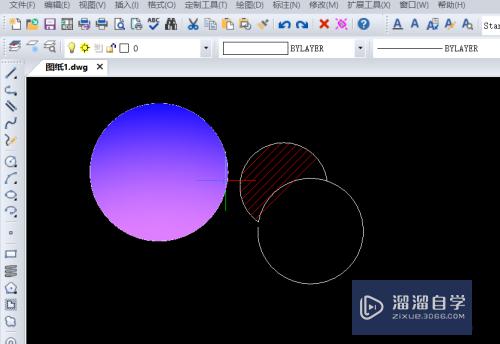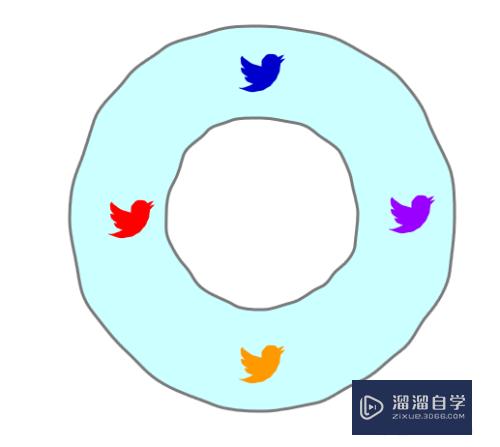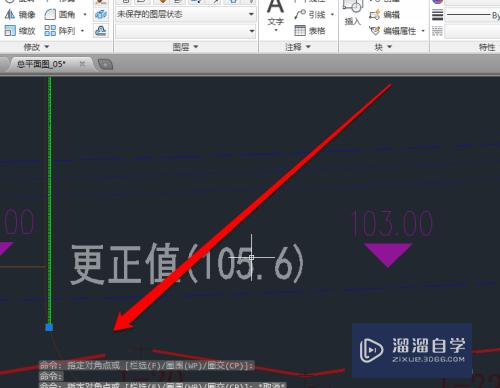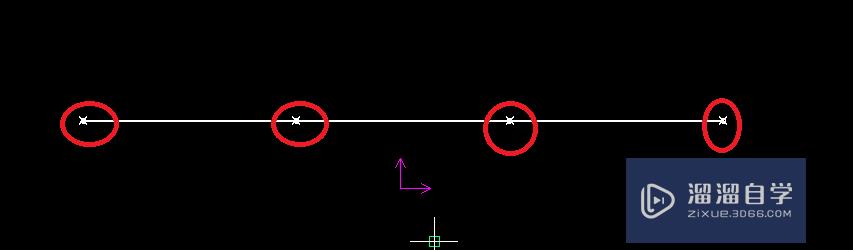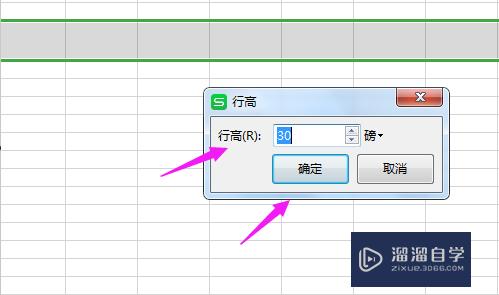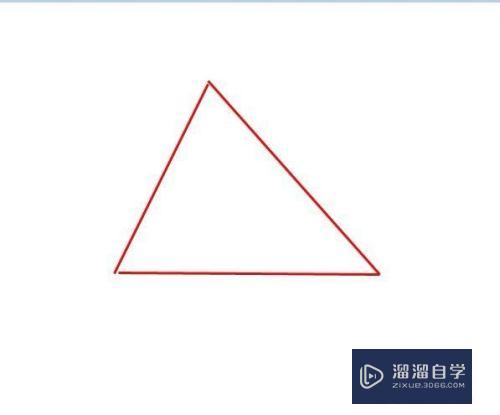3DMax怎么更换模型颜色(3dmax怎么更换模型颜色)优质
在3DMax中。我们经常会需要给模型更换颜色。那么具体要如何操作呢?方法很简单。下面小渲就带大家一起来看看方法。希望本文内容能够给大家带来帮助。
工具/软件
硬件型号:联想ThinkPad P14s
系统版本:Windows10
所需软件:3DMax2019
方法/步骤
第1步
开启3Dmax模型。菜单栏点击选择工具。选中模型。右侧窗口点击颜色色块。
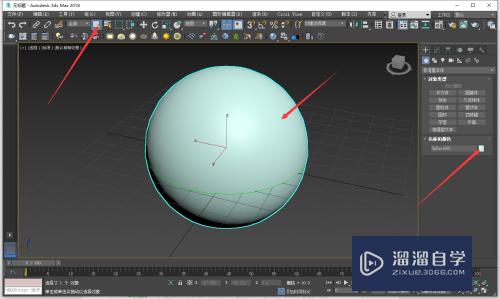
第2步
系统会弹出颜色窗口。选择合适的颜色。点击确定。
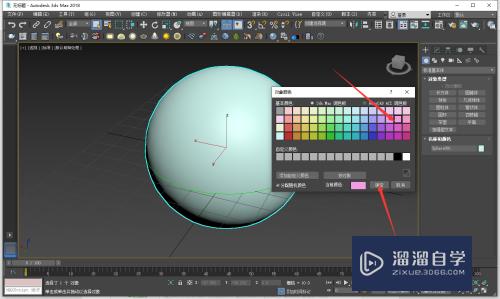
第3步
完成颜色设置。选择的模型会转换为对应的颜色。
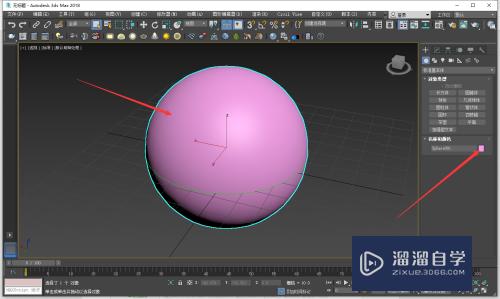
以上关于“3DMax怎么更换模型颜色(3dmax怎么更换模型颜色)”的内容小渲今天就介绍到这里。希望这篇文章能够帮助到小伙伴们解决问题。如果觉得教程不详细的话。可以在本站搜索相关的教程学习哦!
更多精选教程文章推荐
以上是由资深渲染大师 小渲 整理编辑的,如果觉得对你有帮助,可以收藏或分享给身边的人
本文标题:3DMax怎么更换模型颜色(3dmax怎么更换模型颜色)
本文地址:http://www.hszkedu.com/66674.html ,转载请注明来源:云渲染教程网
友情提示:本站内容均为网友发布,并不代表本站立场,如果本站的信息无意侵犯了您的版权,请联系我们及时处理,分享目的仅供大家学习与参考,不代表云渲染农场的立场!
本文地址:http://www.hszkedu.com/66674.html ,转载请注明来源:云渲染教程网
友情提示:本站内容均为网友发布,并不代表本站立场,如果本站的信息无意侵犯了您的版权,请联系我们及时处理,分享目的仅供大家学习与参考,不代表云渲染农场的立场!